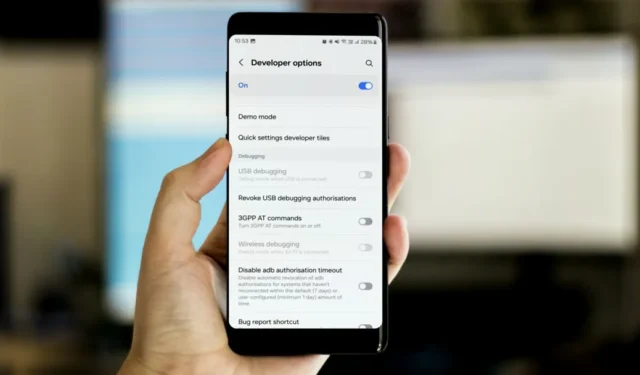
Mientras probaba AMOLED Cinema en mi Samsung Galaxy S23 Ultra, mi amigo quedó fascinado y quiso probar los mismos modos de visualización ocultos en su teléfono Samsung. Descubrió que la opción de depuración USB estaba en gris en las opciones de desarrollador de su teléfono. Después de hacer algunos ajustes, encontré al culpable y lo arreglé. Si la opción de depuración USB también está en gris, esta guía te ayudará.
Antes de comenzar, aquí hay algunas soluciones simples que quizás quieras probar:
- Reinicie su teléfono y PC.
- Pruebe con un cable USB diferente.
- Pruebe con un puerto diferente en su computadora.
1. Desactivar el bloqueador automático
La opción Depuración USB de tu teléfono Samsung Galaxy puede aparecer en gris debido a la función Bloqueo automático. Esta función de seguridad protege tu dispositivo al impedir la instalación de aplicaciones de fuentes no autorizadas, bloquear la actividad maliciosa y evitar comandos de computadoras, cargadores maliciosos y otros dispositivos cuando se conectan a través de USB.
En nuestro caso, el bloqueador automático estaba habilitado y eso provocó que la depuración USB apareciera en gris. Desactivamos temporalmente el bloqueador automático, lo que nos permitió habilitar la depuración USB y continuar con nuestra tarea. Si está experimentando el mismo problema, desactive temporalmente el bloqueador automático:
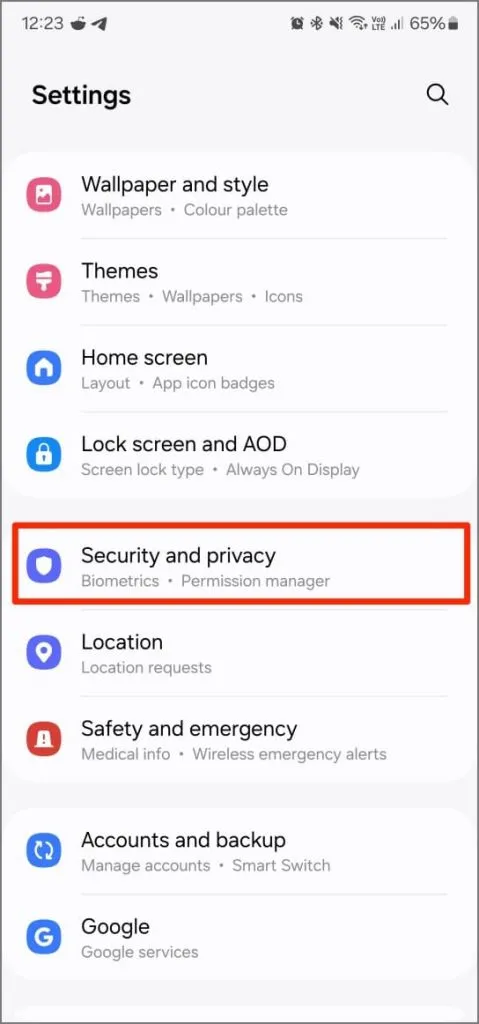
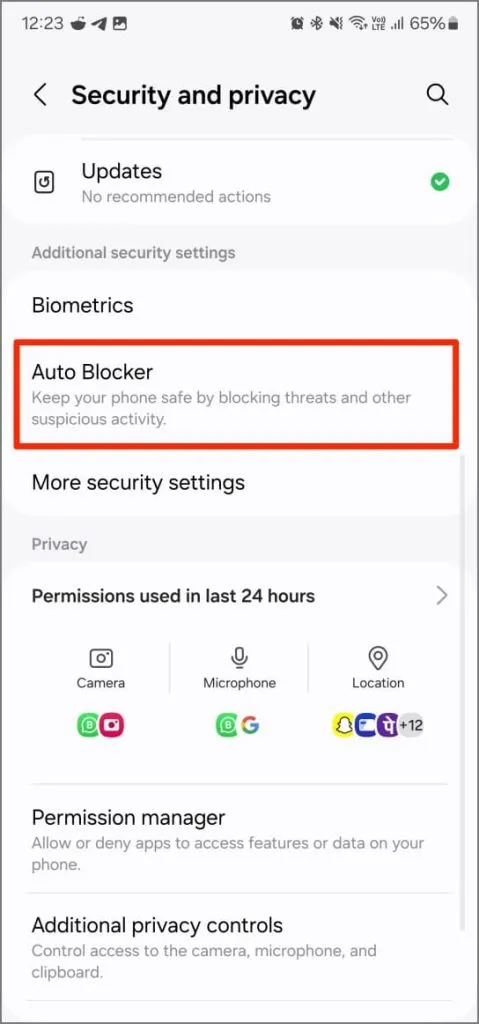
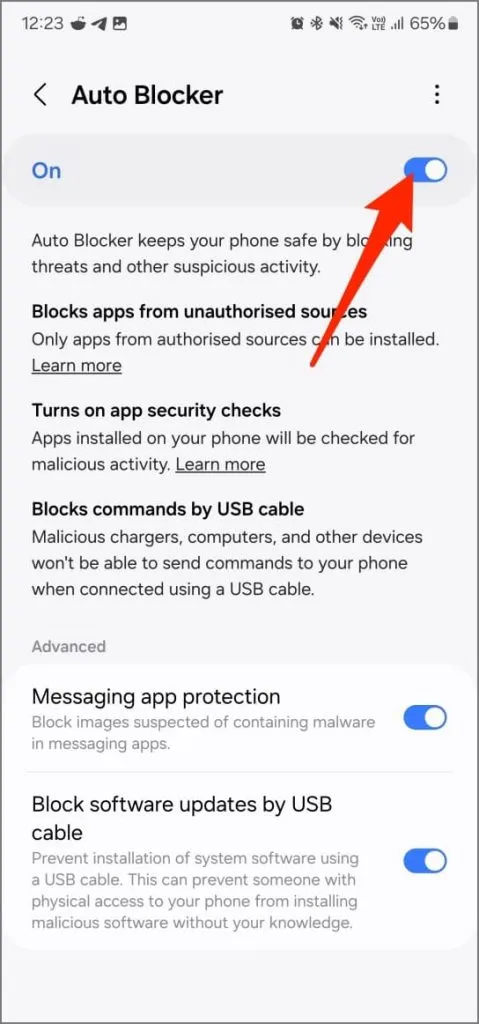
- Abra Configuración en su teléfono Samsung Galaxy.
- Desplácese hacia abajo y toque Seguridad y privacidad .
- Toque en Bloqueador automático .
- Aquí puedes: Desactivar el bloqueo de actualizaciones de software mediante cable USB o desactivar el bloqueador automático por completo.
2. Cambiar el modo de conexión USB
Si la depuración USB no funciona en su teléfono Samsung Galaxy, es posible que el modo de conexión USB esté configurado en Solo carga en lugar del que permite la transferencia de archivos o la depuración.
Para cambiarlo:
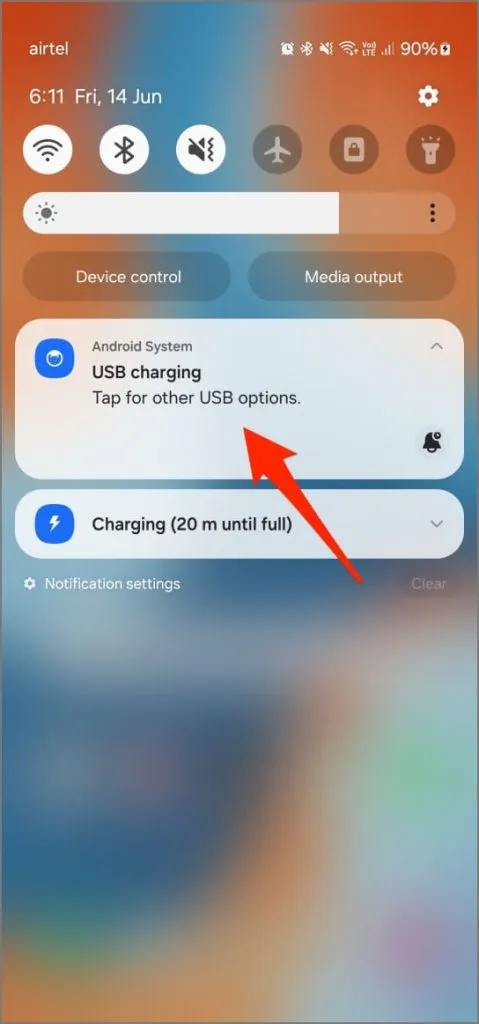
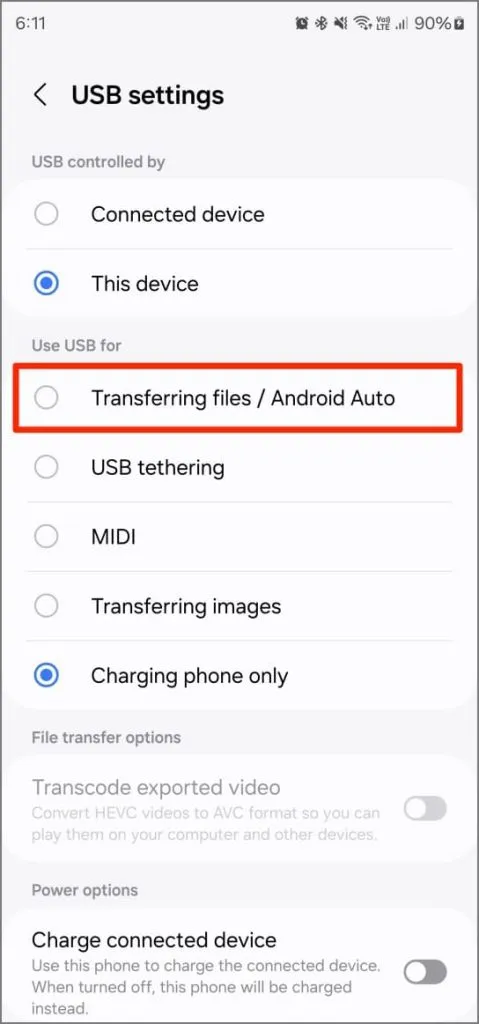
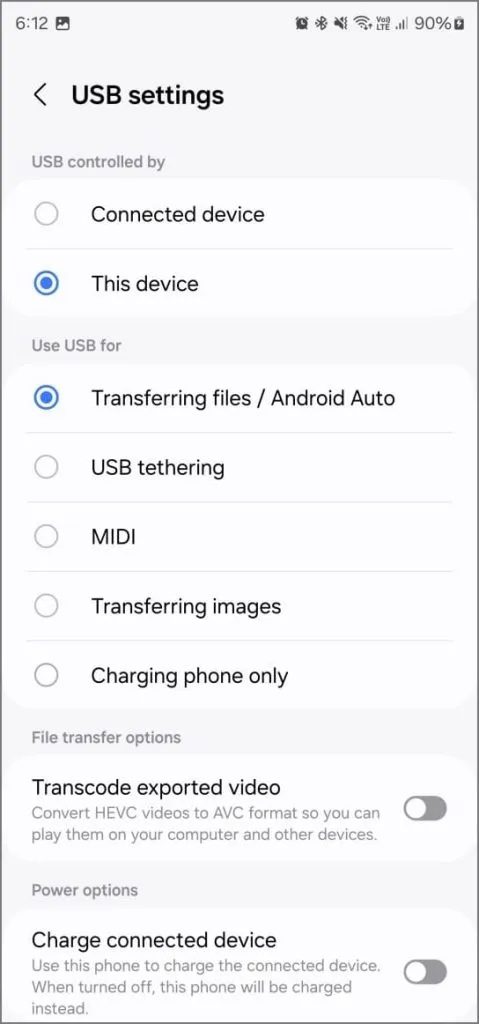
- Después de conectar su teléfono a la computadora, deslice hacia abajo desde la parte superior de la pantalla de su teléfono para abrir el panel de notificaciones.
- Toque la notificación de carga USB .
- Cámbielo a Transferir archivos .
Manera alternativa :
- Vaya a Opciones de desarrollador en su teléfono.
- Desplácese hacia abajo y toque Configuración USB predeterminada .
- Configúrelo en Transferencia de archivos .
Esto habilitará la depuración USB si estaba bloqueada previamente debido a la configuración del modo de conexión.
3. Active la depuración USB antes de conectar el teléfono
Si la depuración USB está activada pero su teléfono no se conecta, asegúrese de haber habilitado la depuración USB antes de conectar su teléfono a la computadora.
Cuando conectas tu teléfono a la computadora con la depuración USB habilitada, la computadora lo reconoce como un dispositivo en modo de desarrollador. Esto permite que los dos dispositivos se comuniquen para realizar acciones como transferencias de archivos, instalaciones de aplicaciones de fuentes desconocidas y el uso de herramientas de depuración.
Al habilitar la depuración USB de antemano, se asegura de que su computadora reconozca su teléfono correctamente. No olvide aceptar el mensaje Permitir depuración USB en su teléfono cuando lo conecte a la computadora.
Arreglando la depuración USB en Samsung Galaxy
Para la mayoría de los usuarios, desactivar Auto Blocker resolverá el problema de que la depuración USB esté atenuada en cualquier teléfono Samsung Galaxy. Si eso no funciona, pruebe otras soluciones como cambiar el tipo de conexión, verificar el cable o reiniciar su dispositivo. Después de habilitar la depuración USB, úsela para conectar su teléfono a través de ADB, transferir archivos, instalar aplicaciones o reflejar la pantalla de su teléfono en su PC.




Deja una respuesta